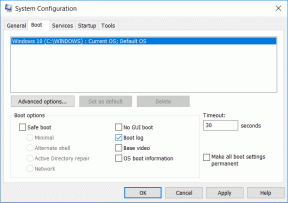כיצד ליצור דף שער בגוגל דוקס
Miscellanea / / November 29, 2021
בשנתיים האחרונות ניסיתי הרבה שירותי עיבוד תמלילים, ועדיין, Google Docs הוא אחד המועדפים עליי. הקלות שבה מאפשרת לי לכתוב את הכתיבה שלי מצליחה לנצח אותי בכל פעם מחדש. מה שכן, ה קיצורי דרך במקלדת הם הדובדבן שבקצפת.

עם זאת, מלבד תכונות עיבוד התמלילים הסטנדרטיות, ל-Docs יש גם תכונות מגניבות שונות בשרוולים. למשל, אתה יכול לעשות ציר זמן או דף שער עבור הפרויקט שלך.
כן, שמעתם אותנו נכון! עם Google Docs, אתה יכול לעצב דף שער מסודר או עמוד שער עבור המשימה או הפרויקט שלך. והחדשות הטובות הן שזה עניין פשוט למדי.
בלי להתעסק יותר, בוא נראה איך יוצרים דף שער בגוגל דוקס.
גם על Guiding Tech
יצירת דפי שער משלך
Google Docs מציע שפע של תכונות להתאמה אישית של מסמך - בין אם זה הוספת תמונה או התעסקות עם גופנים וסגנונות שונים. כדי ליצור מכתב כיסוי משלך, תצטרך להשקיע כמה מאמצים וגם להיות עם עין ליצירתיות.
ראשית, ייתכן שתרצה להוסיף גבול למסמך שלך. למרבה הצער, ל-Google Docs אין שום שיטה מקורית להוספת גבולות. עם זאת, יש לנו פתרון נחמד. כאן, יהיה לנו תא טבלה שמתחזה לגבול טבלה.
שלב 1: כדי להוסיף גבול עמוד, פתח קובץ > הגדרת עמוד, הורד את שולי העמוד ולחץ על הלחצן אישור.

שלב 2: לאחר מכן, לחץ על הוספה > טבלה > ובחר תא.

כעת, כל שעליכם לעשות הוא לגרור את הגבול התחתון לתחתית העמוד, וטא-דה! שם נוסף הגבול שלך.

שלב 3: כעת, אתה יכול להתעסק בהוספת תמונה או הוספת טקסט בתוך התא בדיוק כמו כל מסמך אחר. אתה יכול אפילו לגרור את התמונה למיקום שבחרת.

רק זכור לבחור באפשרות גלישת טקסט. הוסף את הטקסט הדרוש, ושנה את הגופן כראות עיניך, ותהיה לך מבנה גס של עמוד השער שלך תוך זמן קצר.

מלבד זאת, אם אתה מתכנן לכתוב על התמונה, האפשרות הטובה ביותר תהיה להשתמש בכלי הציור. כאן, יהיו לך כל הכלים העומדים לרשותך. אז בין אם זה הוספת טקסט על תמונות או מועדון קבוצה של צורות, אתה יכול לעשות הרבה.

לאחר יצירת עמוד השער, פשוט הוסף את מספרי העמודים דרך הוספה > כותרות ומספר עמוד > מספרי עמודים. וזה הכל. עמוד השער שלך כמעט מוכן. פשוט הוסף את שאר התוכן.
גם על Guiding Tech
כיצד להוסיף דף שער אטרקטיבי
לא רוצה לרדת לכל הדברים המורכבים? אחרי הכל, כתיבה על תבנית מעוצבת מראש היא פשוטה וקלה. למרבה המזל, ל-Google Docs יש תבניות רבות ליצירת דף שער יעיל. למרות שהם עשויים להיראות קצת ילדותיים עבור חלקם, אתה תמיד יכול להתאים אותם לפי ההעדפה והפרויקט שלך.
מה שאני אוהב בתבניות מעוצבות מראש הוא שאתה לא צריך לדאוג לגבי נושא הצבע בגופנים.
עכשיו, כשזה מוסדר, בוא ניגש לזה.
שלב 1: פתח את Google Docs ופתח את גלריית התבניות וגלול מטה לקטע חינוך.

פתח כל אחת מהתבניות המתאימה ביותר לדרישתך.
שלב 2: כעת, המסמך הזה הוא ספר משחק פתוח, ואתה צריך להוסיף לו את הנגיעות האישיות שלך. לדוגמה, אתה יכול לצבוט את התמונה או לבחור להחליף אותה בקובץ מהמחשב שלך. לחלופין, אם תרצה, תוכל לשנות את נושא הצבע של התמונה בעמוד השער.
אם תבחר לצבוט מעט את התמונה, פשוט לחץ עליה פעמיים. כדי להחליף את התמונה, לחץ עליה באמצעות לחצן העכבר הימני ובחר החלף תמונה.

האפשרות לצבוע אותו מחדש זמינה בלוח הימני. לחץ על התפריט הנפתח צבע מחדש ובחר נושא צבע המתאים ביותר למטלה הכוללת שלך. אותו הדבר ניתן לומר על שקיפות ובהירות.

אולי, הדבר הטוב ביותר ב-Google Docs הוא שאתה יכול למקם תמונה בכל מקום שתרצה. אז, יהיה זה הלוגו של החברה שלך או תמונה קטנה אחרת, אתה יכול להעביר אותו למיקום לפי בחירתך.
שלב 3: כדי להחליף את טקסט הדמה, לחץ עליו פעמיים והוסף את הכותרת המתאימה. כך גם לגבי השם ופרטים נוספים.

כפי שהזכרנו לעיל, תבנית מגיעה עם פלטת צבעים משלה. לפיכך, כדי לשמור על אותו נושא בכל המסמך, הדבר הטוב ביותר יהיה לבחור מבין השורה האחרונה של אפשרויות הצבע.
שלב 4: אחרון חביב, הוסף את מספר העמוד דרך הוספה > כותרת ומספר עמוד > מספר עמוד ובחר באפשרות השנייה.

טיפ מקצועי: כדי לשכפל מסמך זה, פתח קובץ ובחר צור עותק. כך, תוכל להשתמש בו גם עבור מטלות אחרות שלך.
לחלופין, תוכל לשמור את המסמך כתבנית אם יש לך חשבון G Suite. לשם כך, פתח את גלריית התבניות ולחץ על שם החברה. לאחר מכן, לחץ על כפתור שלח תבנית ובחר מסמך מהכונן שלך.
גם על Guiding Tech
צור דפי שער מגניבים
וזה לא סוף הסיפור. אתה יכול לחפש באינטרנט תבניות מעודנות יותר, ולאחר מכן להשתמש בו במסמך שלך. לחלופין, אם יש לך מצב רוח להתנסות, אתה יכול להשתמש בכל אחד מהניסויים Adobe Spark או Canva כדי ליצור תמונות מעולות. לאחר שעשית זאת, אתה יכול פשוט לייבא אותו ל-Google Docs. כן, אתה יכול להודות לי מאוחר יותר.
הבא בתור: שוב, Google Docs אינו שיטה מקורית להוסיף או להפעיל סרטוני YouTube? אם אתה מחפש פתרון עוקף, בדוק את הפוסט למטה.